¿Sabías que Google Maps tiene un modo incógnito, como en Google Chrome? Y nuevamente, existen razones legítimas para usar el modo privado. De forma predeterminada, Google Maps realiza un seguimiento de todos sus movimientos y está disponible para los miembros de la familia de Google y los contactos de confianza.
Pero, ¿y si quieres ocultar tu actividad por un tiempo? Si va a comprar un regalo para su cónyuge o está planeando una sorpresa, es posible que no desee que otra persona vea estos datos.
Si bien siempre puede borrar su historial de ubicaciones de Google Maps más adelante, es mejor si no se rastrea en primer lugar. A continuación, le mostramos cómo utilizar el modo incógnito de Google Maps en su dispositivo Android.
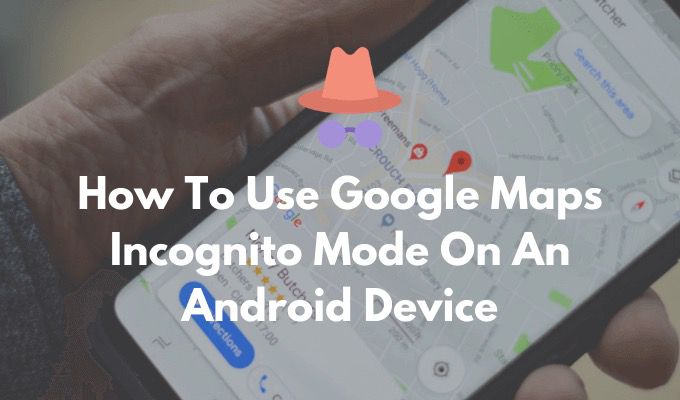
¿Cómo funciona el modo incógnito de Google Maps?
Como mencionamos anteriormente, el modo incógnito es una función de incógnito diseñada para proteger su ubicación (GPS) y busque datos en Google Maps. Cuando activa el modo de incógnito, Google Maps desactiva inmediatamente la función de historial de ubicaciones. La aplicación deja de registrar el lugar al que se dirige y lo que busca.
Google Maps no guardará su historial de navegación ni su historial de búsqueda. Tampoco te enviará notificaciones. No actualizará su ubicación compartida si ha habilitado la función.
Pero eso no cambia su experiencia de navegación en Google Maps. Aún podrá ver dónde se encuentra, podrá buscar una ubicación y también podrá utilizar la navegación detallada de Google Maps.
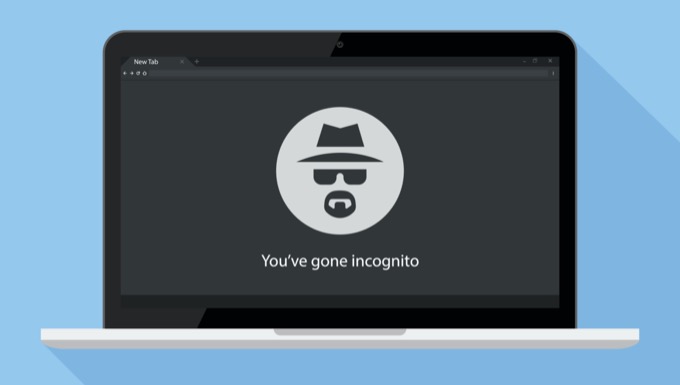
Las siguientes funciones no estarán disponibles cuando esté en modo incógnito de Google Maps:
- Viajar diariamente
- Para usted
- Historial de ubicaciones (según Google, el historial de ubicaciones se suspenderá para todo su dispositivo, no solo para Google Maps).
- Compartir posición
- Notificaciones y mensajes
- Buscar Historia
- Sugerencias de fin de investigación
- Contribuciones de Google Maps
- Micrófono del Asistente de Google en la navegación
- Mapas sin conexión
- Tus lugares
- Integración de medios
Mientras navega, la función de micrófono de Google Maps no funcionará, pero aún puede usar el comando «OK Google». Esto abrirá el Asistente de Google y, dado que no es parte de la aplicación Google Maps, estos datos se almacenarán y estarán disponibles en el historial de su cuenta de Google.
Cómo activar el modo incógnito de Google Maps
Ahora que comprende cómo funciona la función, así es como puede usarla en su teléfono inteligente Android.
- Abre el Aplicación de Google Maps en su dispositivo Android.
- Verá la pantalla de inicio familiar de Google Maps con la ubicación actual. Presione su Perfil en la esquina superior derecha de la pantalla.
- Ahora elige el Activar el modo incógnito opción.
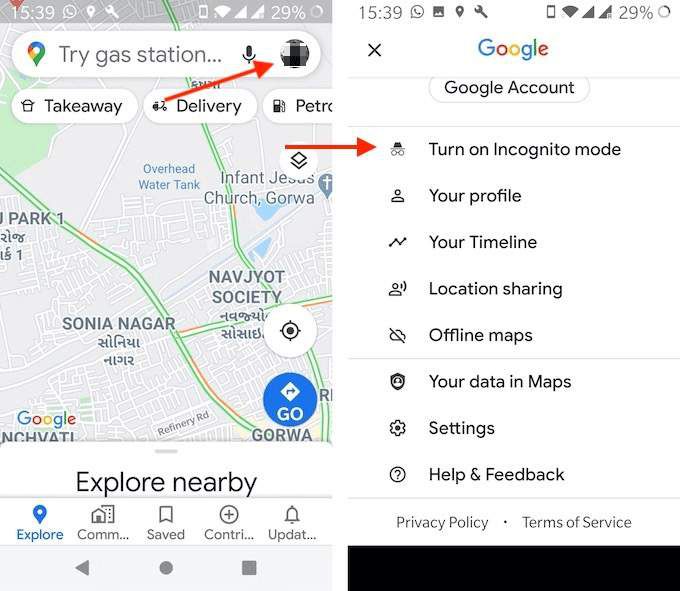
- Google Maps mostrará un menú que explica las funciones. Aquí elige el Cerrar botón.
- Ahora verá el icono del modo de incógnito en la pantalla y la aplicación Google Maps se reiniciará.
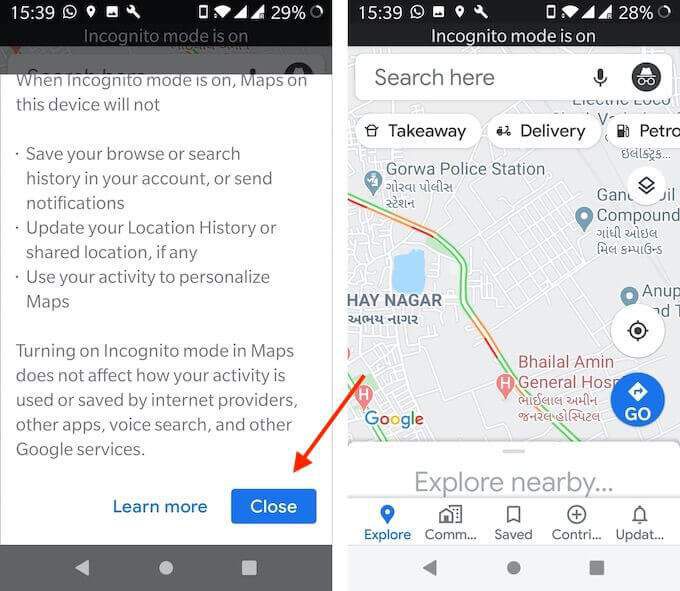
Una vez que se reinicie, estará en modo incógnito. Podrás saberlo porque el ícono del modo de incógnito reemplazará el ícono de tu perfil en la esquina superior derecha.
Ahora puede continuar buscando y navegando, sin preocuparse por ser guardado.
Cómo desactivar el modo incógnito de Google Maps
Una vez que haya terminado con sus Escapadas de incógnito, es posible que desee apagarlo y volver a la configuración predeterminada (después de todo, el modo de incógnito de Google Maps ofrece menos funcionalidad).
- Abra la aplicación Google Maps y toque el Incógnito en la esquina superior derecha de la pantalla.
- Luego presione el Desactivar el modo de incógnito botón.
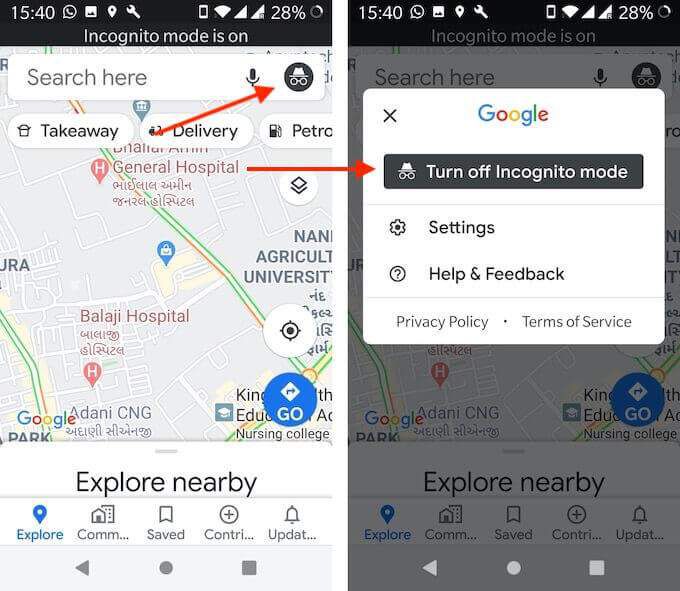
Y así, la aplicación Google Maps se reiniciará y la pantalla de inicio familiar de Google Maps volverá.
Cómo eliminar el historial de Google Maps
¿Qué sucede si olvidas activar el modo de incógnito de Google Maps y quieres ocultar o eliminar una actividad de Google Maps? También puede hacer esto, al igual que el navegador Google Chrome.
Y puede hacerlo directamente desde la aplicación Google Maps para Android.
- Abra la aplicación Google Maps en su teléfono inteligente Android.
- presione el Perfil en la esquina superior derecha y elija el configuraciones opción.
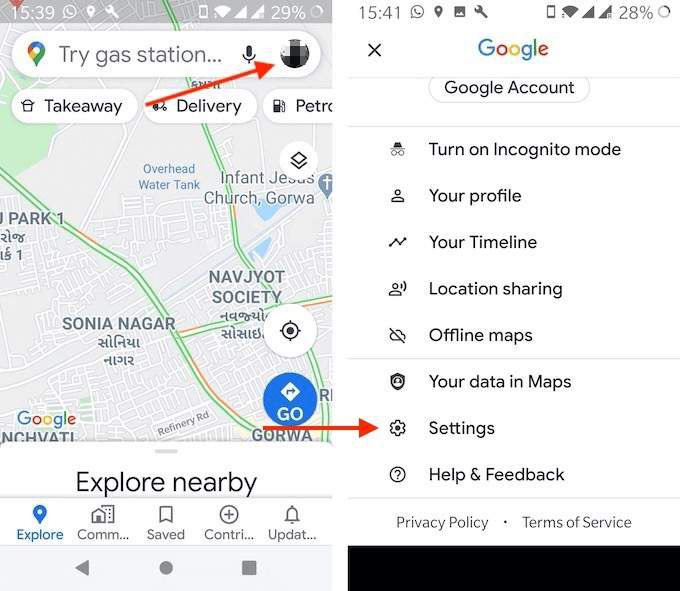
- Aquí elige el Historial de la tarjeta opción.
- Esto abrirá una página web de la cuenta de Google con una lista cronológica inversa de toda la ubicación de Google Maps y el historial de búsqueda.
- Puede desplazarse por la lista para encontrar una entrada en particular. O puede utilizar la función de búsqueda en la parte superior. Desde allí también puede filtrar usando una fecha en particular.
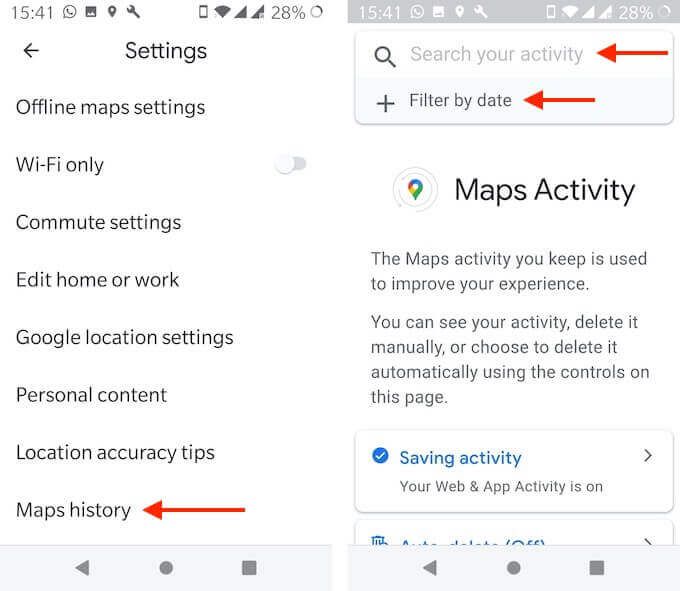
- Cuando encuentre los datos que desea eliminar, toque los tres puntos Menú y elige el Borrar opción. Luego presione el Cerrar para continuar con la navegación.
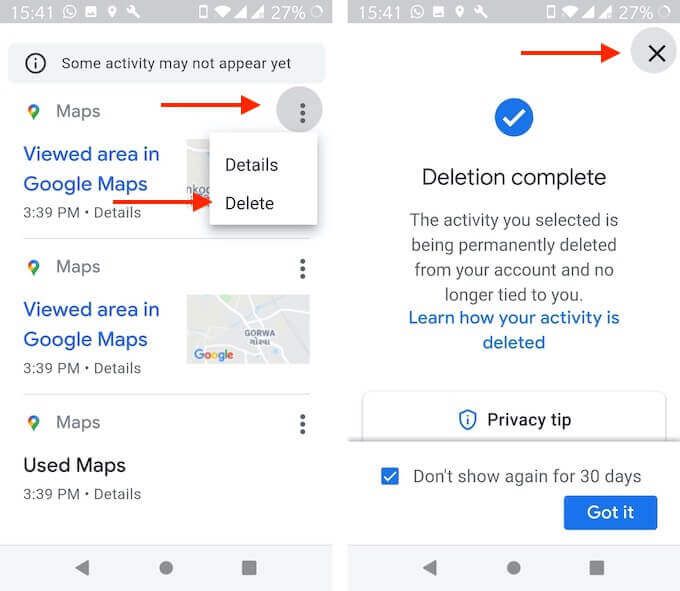
Google ahora eliminará los datos específicos de su cuenta de Google. No aparecerá en la aplicación Google Maps y ninguna cuenta vinculada podrá acceder a ella.
¿Cómo fue tu experiencia al usar Google Maps en modo incógnito? Comparta con nosotros en los comentarios a continuación.
¿Está buscando una alternativa a Google Maps? Aquí están tus 8 mejores opciones.